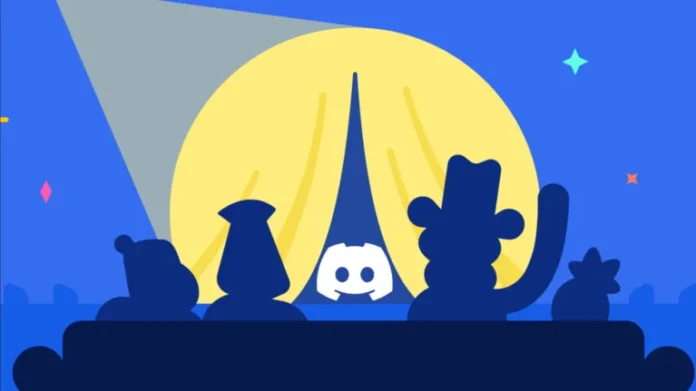Wiele osób po prostu uwielbia komunikować się poprzez osadzanie w swojej korespondencji różnych emojis, naklejek, gifów i innych. Pomaga to ubarwić rozmowę z przyjaciółmi, a czasem nawet ich rozweselić. Discord daje właśnie taką możliwość. Ponieważ oprócz wideokonferencji i audiokonferencji można po prostu komunikować się za pomocą czatu.
Jeśli jesteś nowym użytkownikiem Discorda, prawdopodobnie nie znasz jeszcze wielu funkcji tej platformy. Discord umożliwia tworzenie unikalnych efektów na czacie. Specjalne polecenia klawiaturowe w aplikacji Discord na komputerze lub urządzeniu mobilnym mogą zmienić sposób, w jaki widzowie i czytelnicy myślą o publikowanych przez Ciebie treściach. Daje to użytkownikom możliwość dodawania wszelkiego rodzaju formatowania do postów, w tym pogrubienia, kursywy, formatowania kodu, a także znaczników spoilera.
Tagi spoilera są przydatne do ostrzegania innych, że masz zamiar podać informacje o czymś, na co ktoś nie jest przygotowany. Na przykład, może to być spoiler dotyczący zakończenia filmu, serialu, książki lub gry wideo. Po dodaniu tego znacznika, inny użytkownik zobaczy tylko szarą lub czarną ramkę nad treścią.
W tym artykule dowiesz się, jak zrobić tag spoilera na Discordzie.
Jak dodać znacznik spoilera w aplikacji Discord na pulpicie
Istnieje kilka sposobów na dodanie tagu spoilera do aplikacji Discord na pulpicie.
Pierwszym sposobem jest oznaczenie swojej wiadomości jako spoiler. Jeśli chcesz to zrobić, musisz wykonać następujące kroki:
- Wprowadź swoją wiadomość do okna czatu Discord;
- Następnie należy zaznaczyć wiadomość za pomocą myszy lub kliknąć na nią dwukrotnie;
- Wybierz ikonę oka w małym oknie podręcznym;
- Upewnij się, że w tekście pojawiły się dwa pionowe paski;
- Na koniec naciśnij Enter na klawiaturze pulpitu, aby wysłać wiadomość z tagiem spoilera.
Gdy wyślesz wiadomość, wszyscy uczestnicy czatu będą mogli ją zobaczyć. Jednak znacznik spoilera ukryje tekst, dopóki Twoi znajomi nie klikną w niego, aby ujawnić treść.
Drugim sposobem jest możliwość dodania znacznika spoilera za pomocą kodów Markdown. Jeśli chcesz to zrobić, musisz wykonać poniższe kroki:
- Po pierwsze, wprowadź dwa pionowe paski w polu czatu przed swoją wiadomością używając skrótu klawiszowego Shift + Backslash;
- Wpisz swoją wiadomość i zamknij ją za pomocą kolejnych dwóch pionowych pasków;
- Następnie naciśnij Enter na klawiaturze, aby wysłać swoją wiadomość z tagiem spoilera.
Te paski zapewnią sposób na ukrycie Twojej wiadomości w tagu spoilera, wymagając od innych użytkowników kliknięcia, aby ujawnić informacje.
Masz również możliwość ukrycia załączników jako spoilerów. Jeśli wrzucisz załącznik, Discord daje Ci możliwość „Oznaczenia jako spoiler”. Działa to jednak tylko w desktopowej wersji Discorda.
Jak dodać znacznik spoilera w aplikacji Discord na Androida
Jeśli chcesz dodać znacznik spoilera do swojej wiadomości w aplikacji Discord na Androida, musisz wykonać poniższe kroki:
- Po pierwsze, otwórz aplikację Discord na swoim urządzeniu mobilnym i przejdź do czatu, w którym chcesz dodać spoiler;
- Stuknij w pole czatu i wpisz dwa pionowe paski, tak jak robiliśmy to na komputerze stacjonarnym;
- Wpisz tekst, który chcesz wysłać jako spoiler i dodaj kolejne dwa pionowe paski po swojej wiadomości;
- Na koniec stuknij ikonę wysyłania.
Jak dodać znacznik spoilera w aplikacji Discord dla systemu iOS
To trochę łatwiejsze dla użytkowników urządzeń Apple, aby dodać znacznik spoilera do wiadomości. Jeśli chcesz dodać znacznik spoilera na urządzeniu z systemem iOS, musisz wykonać poniższe kroki:
- Po pierwsze, otwórz aplikację Discord na swoim urządzeniu z systemem iOS i przejdź do czatu, w którym chcesz dodać spoiler;
- Wpisz swoją wiadomość w polu czatu i zaznacz ją;
- Następnie pojawi się menu podręczne;
- Stuknij w „Oznacz jako spoiler”.
- Na koniec stuknij ikonę wysyłania.
Możesz również dodać znacznik spoilera w swojej wiadomości, używając dwóch pionowych pasków, tak jak robiliśmy to na pulpicie.
Jak wyłączyć znaczniki spoilerów
Użytkownicy i administratorzy mają możliwość zarządzania spoilerami (w mniejszym lub większym stopniu). Zamiast wchodzić na serwer, który chcemy moderować, przejdziemy do ustawień użytkownika, aby uzyskać dostęp do menu znaczników spoilerów. Jeśli chcesz to zrobić, musisz wykonać następujące kroki:
- Po pierwsze, otwórz aplikację Discord i przejdź do Ustawień;
- Wybierz kategorię „Tekst i obrazy”;
- Przewiń w dół, aby zarządzać opcjami znaczników spoilera;
- Wybierz jedną z trzech opcji: „Na kliknięcie”, „Na serwerach, które moderuję” lub „Zawsze”.